之前总结了一篇《摄影新手最需要用到的十二张图表》的文章,非常受大家欢迎,貌似大家都喜欢这种简单粗暴的汇总,所以嘛,今天给大家分享的就是后期中变亮和变暗方法汇总。
一、使用调整图层
在图层面板最下方,有个阴阳圆形的图标,这个是新建调整图层的意思,可以建立各种调整图层来对当前图层产生影响。
①曲线
点击新建调整图层按钮,选择“曲线”
曲线调整图层,是直接在直方图中操作,将曲线往上拉是提亮,往下拉是压暗,左边是暗部,右边是亮部,可以在曲线上选取不同的点对选定的明度区域进行单独的调整,这也是最灵活、最精细的调整方法,非常多的人喜欢使用。
优点:可以任意改变每个像素的明暗,使得明暗变化更加精细
缺点:使用起来相对复杂
②色阶
点击新建调整图层按钮,选择“色阶”
色阶是利用直方图来描绘图片的明暗信息,将直方图下最左的黑色滑块右移,暗部会更加暗,将最右的白色滑块左移,高光会更加亮。
最下方的输出色阶条也可以改变画面的明暗。想使得暗部更加柔和,就可以将左边的黑色滑块右移,如果要让高光不那么刺眼,就将右边的白色滑块左移。
优点:可以通过移动滑块分别调节暗部、高光、中间调三个区域,滑块的移动组合可以满足大部分需求。
缺点:精度不够高。
③曝光度
点击新建调整图层按钮,选择“曝光度”
曝光度滑块可以改变画面整体的明暗,而且对于阴影、中间调、高光是等比例的改变。简单说来,就相对于在拍摄时的加减曝光,比如将滑块向右移1个单位,就相当于增加一档曝光。
位移滑块只会改变中间调的明暗。
灰度系数矫正可以调整图片的对比度。
优点:操作便捷,上手容易。
缺点:不能只对某一明度进行调整,比较局限。
④亮度/对比度
点击新建调整图层按钮,选择“亮度/对比度”
亮度滑块会改变整体的明暗,与上面的曝光度相比,它也是同时改变暗部、中间调与亮部的明暗,但是对于中间调的影响是最大的,这样对高光以及阴影部分有一定的保护作用。
优点:操作简单明了
缺点:不能只对某一明度进行调整,比较局限。
二、Camera Raw
滤镜中的Camera Raw是非常强大的工具,做过后期的都知道。
依次点击【滤镜→→Camera Raw滤镜】
在Camera Raw的面板有任何你想调整的参数滑块,可以实现你需要的各种效果。
比如这张照片中,我想提亮左侧的亮部,让整张照片左右形成明显的冷暖对比,我可以向右移动亮调滑块使得照片左侧的亮部更亮。
优点:Camera Raw滤镜集合了所有你想要调整的参数,调整起来方便直观。
缺点:对于新手来说,稍显复杂。
三、使用黑白填充
如果要将画面调暗,可以使用填充黑色图层的方法
①新建一个空白图层,并将混合模式设置为柔光
②在PS顶部菜单中,点击【编辑→→填充】,然后内容地方选择黑色
③将图层的透明度降低到理想的效果
反之,如果要把画面提亮,那就填充白色,并且图层的混合模式改为【叠加】
四、使用仿制图章工具
从世界顶尖风光摄影师Marc Adamus、Max Rive那边学来的方法。
①图片文件建立一份副本,然后PS中打开这个副本文件
②先处理副本的明暗效果
比如这张照片中,想让整张照片左右形成明显的冷暖对比,需要提亮,那我就把曲线往上拉。
处理完成后,别忘了先合并图层
③将副本图像放大到最大,可以清晰地看到像素点了,然后点击仿制图章工具,按住alt键,在照片最左上角的像素点处点击取样。
④打开原文件,将原文件放到最大,拖动仿制图章的光标,点击最左上角的像素点,这样就将副本与原文件对齐了
别忘了要按下ctrl+z取消掉刚刚应用仿制图章的效果
⑤这个时候移动鼠标会发现在笔刷处呈现的是副本变亮后的效果了,这时在想要变亮的区域按住鼠标左键并拖动鼠标,就可以看到变亮的效果从副本被克隆到了原文件上。
优点:效果实时显示,而且可以随意调整自己想要调整的区域。
缺点:操作复杂费时。
这个方法可以了解一下,但不推荐使用。虽然很多国外风光大师使用这样的方法,但是我们使用蒙版一样可以达到这样的效果,而且蒙版还可以随意修改。
今天就先跟大家分享汇总这些调整画面明暗的方法啦,如果有什么好的方法我们这里没有写出来的 ,可以在评论区给我们回复哦,一起来探讨学习。